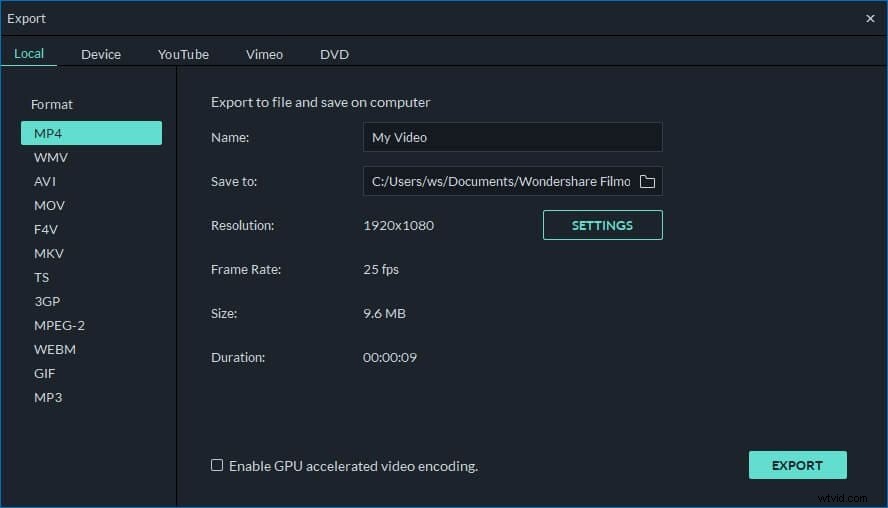Subí algunos videos de 1080p que tomé con mi cámara de video digital a mi computadora. Quiero agregarles algunos efectos, así que probé Roxio y After Effects CS4. Pero en ambos programas, no jugaron correctamente. ¿Alguien conoce un mejor programa de software de edición de video de 1080p?
El video de 1080p ahora se puede capturar fácilmente con dispositivos comunes, como teléfonos celulares o videocámaras de consumo. Pero algunos programas de edición pueden tener problemas para importar o editar este tipo de video a veces. Si está buscando un excelente software de edición de video de 1080p, le recomiendo Wondershare Filmora. Estas son las principales características del programa:
- Cree películas excepcionales usando muchos clips de video, fotos y audio con formato.
- Rote, divida, recorte y recorte fácilmente audio, videos y fotos en la línea de tiempo
- Personalice sus videos con filtros, imagen en imagen, transiciones y muchas más funciones
- Comparte tu creación en cualquier lugar de YouTube, tu TV, iPhone, Facebook y otros lugares
Pasos sencillos para editar videos de 1080p con este software de edición de videos de 1080p
1 Importar clips de vídeo
Después de transferir su video desde la videocámara u otros dispositivos, haga clic en el botón Importar. Luego puede obtener una vista previa y elegir los archivos de video de destino, haga clic en Abrir para agregarlos al programa. También puede arrastrar y soltar directamente sus archivos en la ventana principal.
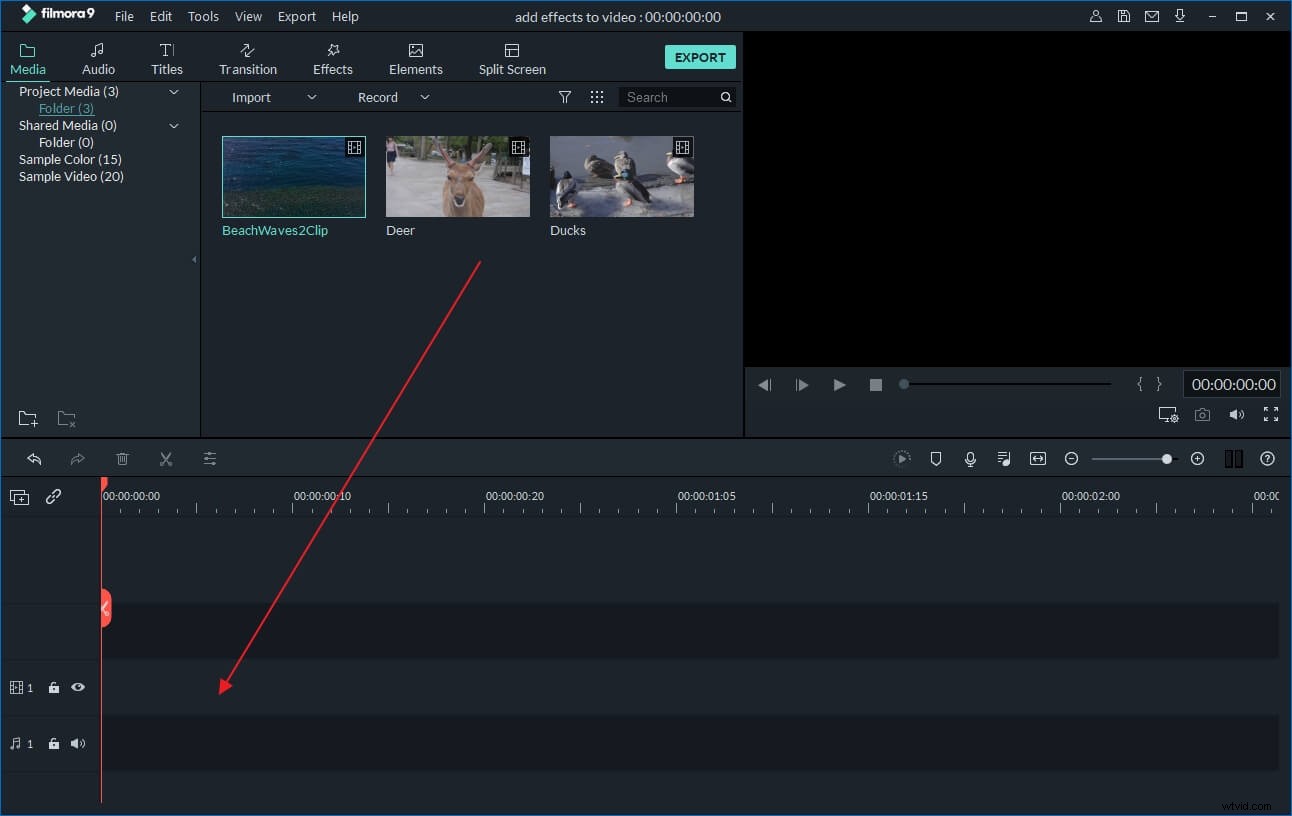
2 Edite su video de 1080p en la línea de tiempo
Antes de editar, debe arrastrar los clips importados a la línea de tiempo. Después de eso, puede cortar, recortar, eliminar y reorganizar clips sin dificultad en la línea de tiempo.
Coloque el cursor en la línea de tiempo, mire su video en la ventana de vista previa mientras se reproduce, puede elegir los cuadros específicos para recortar o cortar. Si el video se graba en vertical o al revés, puede voltearlo fácilmente a la ubicación correcta presionando el botón Rotar. Si el video se graba en un ambiente oscuro, incluso puede ajustarlo para hacerlo más brillante ajustando el contraste y el brillo. Los volúmenes y la velocidad también se pueden cambiar fácilmente.
Puede ir a las pestañas Efectos para agregar efectos especiales como Luz lineal, Gota de lluvia, Nieve y más para que sus videos sean más personalizados y especiales. O cambie a la pestaña Transición y elija entre más de 50 efectos de transición de escena proporcionados.

3 Guarda o comparte tus nuevos videos
Después de terminar la edición, haga clic en Crear para guardar su nueva creación. Puedes guardarlo en diferentes formatos, subirlo directamente a YouTube o Facebook o grabarlo en un DVD como quieras.